今回は、OrCAD CAPTUREで作成した図面のライブラリーを整理する方法をご紹介しよう。
このメリットは、ライブラリーにデザインキャッシュとして取り込まれた情報の中に、知られたく無いパス名などを、一つのライブラリにする事によりすっきり一本化できる。結構会社名とか部署名とか入っている事が多い。
また、異なる言語のOS間で図面ファイルをやり取りする時、日本語や中国語で作られたフォルダやファイル名が原因でファイルが開けなくなる予防にもなる。(実際仕事で起きた時役立った)
後ほど紹介する動画の説明で使用したOrCADは最新の16.5のLiteバージョンだ。このバージョンは60個までのパーツと75本までのネットに制限され、それを超えた場合はセーブが出来なくなるが、趣味として簡単な回路を引くには問題無く使える。
このページからダウンロードが可能だ。但し、ファイルサイズが495MBもあるので、時間に余裕のある時にダウンロードする事をおすすめする。
ダウンロードはこちらから。事前登録かログインをする必要がある。赤枠を全部記入してSubmitするか、登録してあれば上部のLoginよりログインする。
インストールして起動した画面。Webと連動している。特に必要無いので、タブで右クリックで閉じても良い。
もし大きな図面を開いた場合は、この様なメッセージが出力される。但し、ビュワーとしては使用可能。制限の上限以内であれば裏技として、ページ毎に分割して保存も可能である。
LCD VUの図面を開いた状態。ここで注意するのはVersion9などで作成されたDSNファイルを読んだ場合、Version16.5形式に変換される事である。Save asで16.2形式としてセーブすれば、Ver.9でも開ける模様だが、トランジスタ技術の付録などについてきたVer.9で作成した図面は、必ずバックアップを取ってから実行することを強く推奨する。
また、日本語や中国語などの2バイト文字でフォルダやファイル名を作らない事。特に異なる言語OS間では問題になる。
コンバートされた図面はDRCを掛けて、更に良く確認することも忘れずに。上のキャプでは、R4,R8やC5のマイナス側が外れてしまっている。パーツ同士の線で繋ぐとコンバートミスが起きるようだ。日頃からパーツの線で接続せずにワイヤーを使用して回路を引く事に心がけておいたほうが良い様だ。
という訳で、説明を動画にしてみた。エアーバリアブル初の音声ナレーション付き。私の声を聞きたい方もどうぞw 一発撮りなので、所々お聞き苦しい所があることをご容赦頂きたい。
説明中で制限が50ジャンクションというのは間違いで、60個までのパーツと75本までのネットに制限である。ライブラリーキャッシュは一度Clean up cacheを行ったほうが良い。
動画を作って分かったが、Webで説明するにはスクリーンキャプチャをいっぱい撮って、赤枠で囲んだり矢印をつけたりと結構面倒なのが、動画で説明する方が簡単に作れる。デメリットとしては、動画を最後まで見なければならないが、一度見てしまえば習得するのが早い。
これでOrCADのトラブルに少しでも役立てば幸いである。




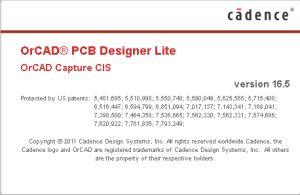





最近のコメント